5 tính năng đặc biệt của Zalo chắc chắn ai cũng cần nhưng chưa chắc ai cũng biết

Bạn là người dùng Zalo từ lâu nhưng để có thể làm cho ứng dụng Zalo trên điện thoại của bạn hoạt động hiệu quả hơn và phù hợp với nhu cầu sử dụng của bạn thì không phải là chuyện dễ dàng. Sau đây, bài viết này sẽ giúp bạn sử dụng 5 tính năng đặc biệt của Zalo.
1. Bật chế độ Dark Mode nền đen cho Zalo
Việc đầu tiên bạn cần cài đặt trên Zalo là giao diện, để bảo vệ mắt của bạn cũng như giúp bạn dễ đọc tin nhắn trên Zalo hơn. Để bật giao diện nền tối trên ứng dụng Zalo bạn thực hiện theo các bước sau:
Bước 1: Mở ứng dụng Zalo, ở giao diện chính bạn chọn vào Biểu tượng cài đặt trên góc phải.
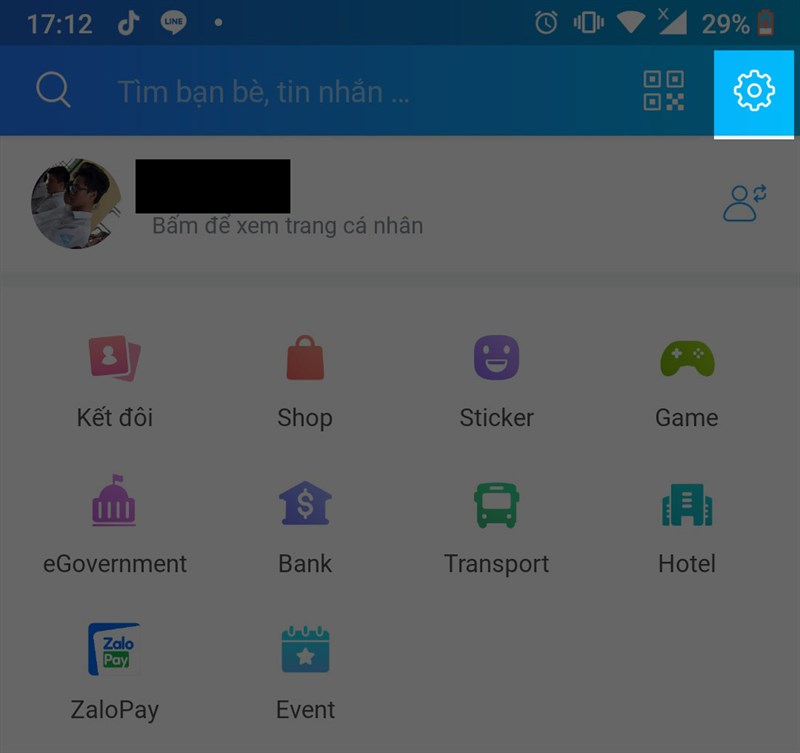
Bước 2: Chọn vào mục Giao diện, tiếp tục chọn vào Chế độ nền tối.
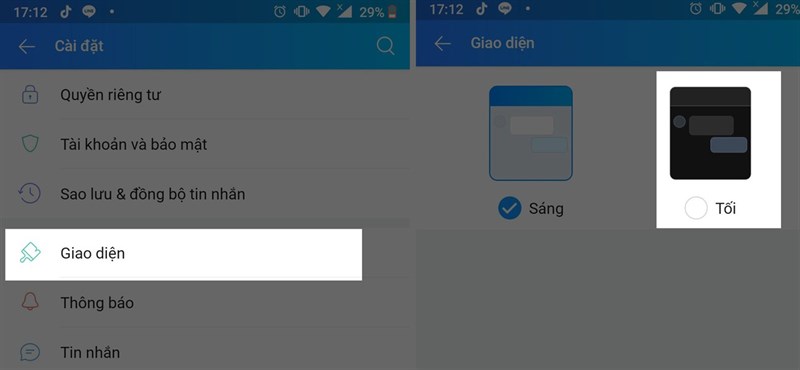
2. Nhắn tin với chữ siêu to trên Zalo
Thông thường để nhấn mạnh một từ hay cụm từ nào đó trong tin nhắn bạn sẽ dùng đến các dấu ngoặc. Tuy nhiên, để việc gây chú ý được nhanh hơn và hiệu quả bạn nên thử tính năng gửi tin nhắn với chữ siêu to trên Zalo.
Bước 1: Mở ứng dụng Zalo và vào tin nhắn.
Bước 2: Ở ô nhập tin nhắn, bạn nhập nội dung bạn muốn nhấn mạnh.
Bước 3: Nhấn và giữ biểu tượng Gửi, lúc này sẽ xuất hiện thanh tăng giảm kích cỡ chữ, bạn chỉ cần điều chỉnh kích cỡ phù hợp và nhấn Gửi là xong.
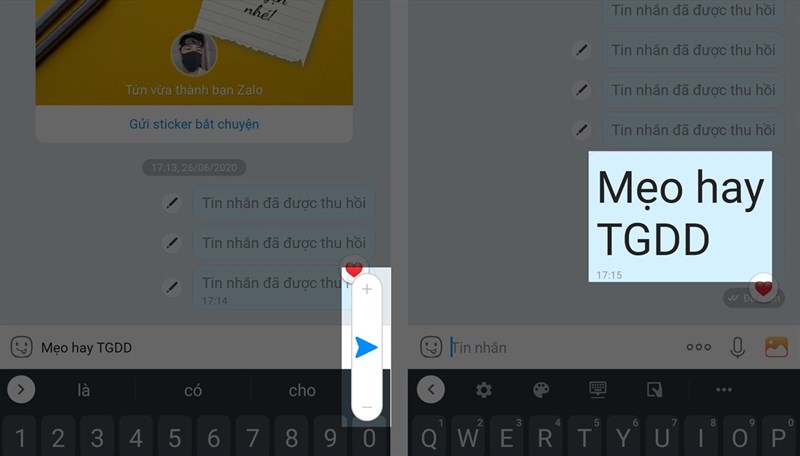
3. Thay đổi kiểu chữ màu sắc chữ nhắn tin Zalo
Ngoài tính năng nhắn tin với chữ siêu to như trên, Zalo còn cho bạn tùy chỉnh cả màu chữ và kiểu chữ. Để sử dụng được nhiều kiểu chữ khác nhau trên Zalo bạn làm như sau:
Bước 1: Mở ứng dụng Zalo và vào tin nhắn với người bạn muốn.
Bước 2: Chọn biểu tượng Đính Kèm ở góc dưới bên phải, tiếp tục chọn vào Kiểu chữ.
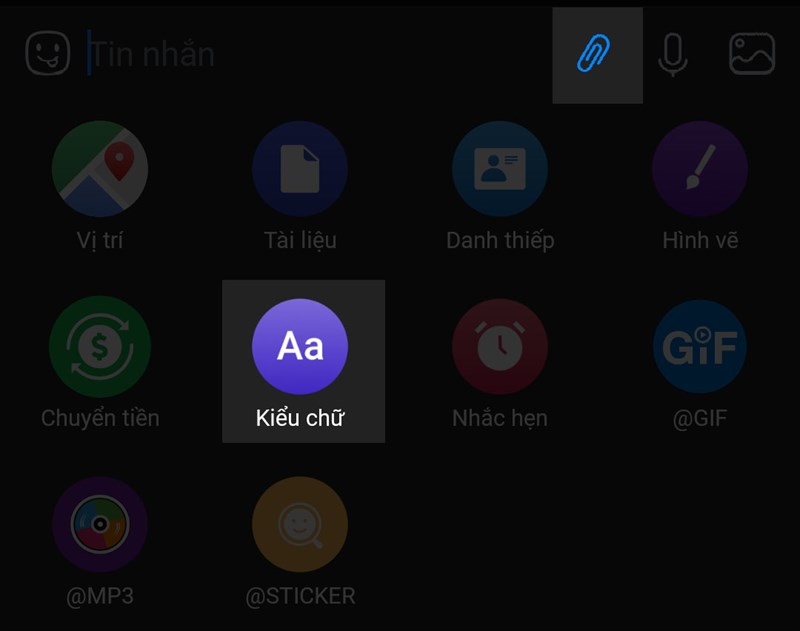
Bước 3: Chọn kiểu chữ phù hợp và nhập tin nhắn.
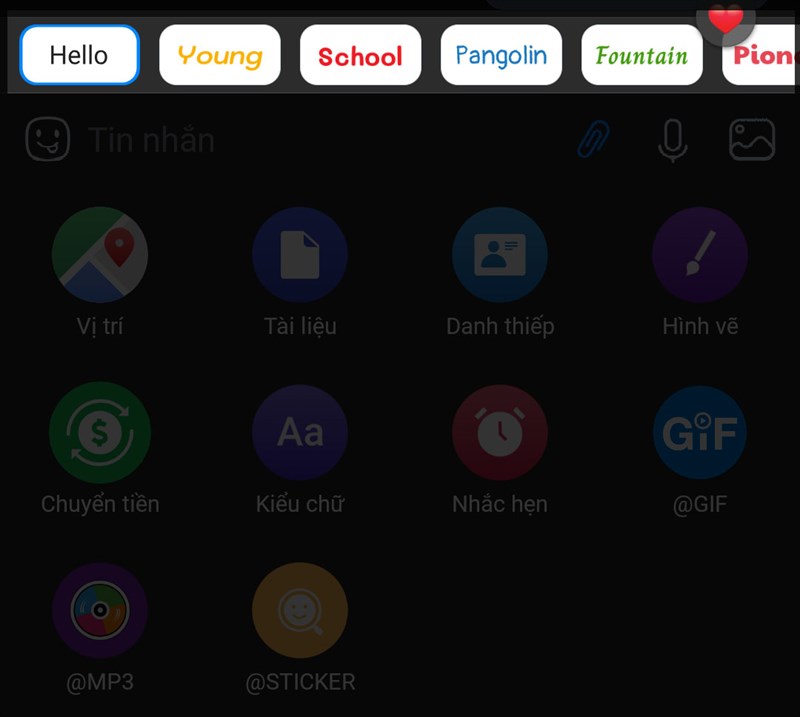
Lưu ý: Nếu không thấy tùy chọn kiểu chữ trong mục đính kèm, bạn hãy kiểm tra và cập nhật phiên bản mới nhất của ứng dụng Zalo.
4. Gửi tin nhắn tự hủy, tin nhắn bí mật trên Zalo
Mặc dù việc gửi tin nhắn bình thường trên Zalo đã được bảo mật rồi nhưng nếu bạn là một người khó tính và muốn tin nhắn sẽ tự động bị xóa sau khi người nhận đã xem xong thì hãy thử các bước sau:
Bước 1: Mở ứng dụng Zalo và vào mục nhắn tin với người bạn muốn.
Bước 2: Bạn vuốt từ cạnh dưới màn hình đến khoảng giữa màn hình. Lúc này trên màn hình sẽ xuất hiện giao diện chụp ảnh.
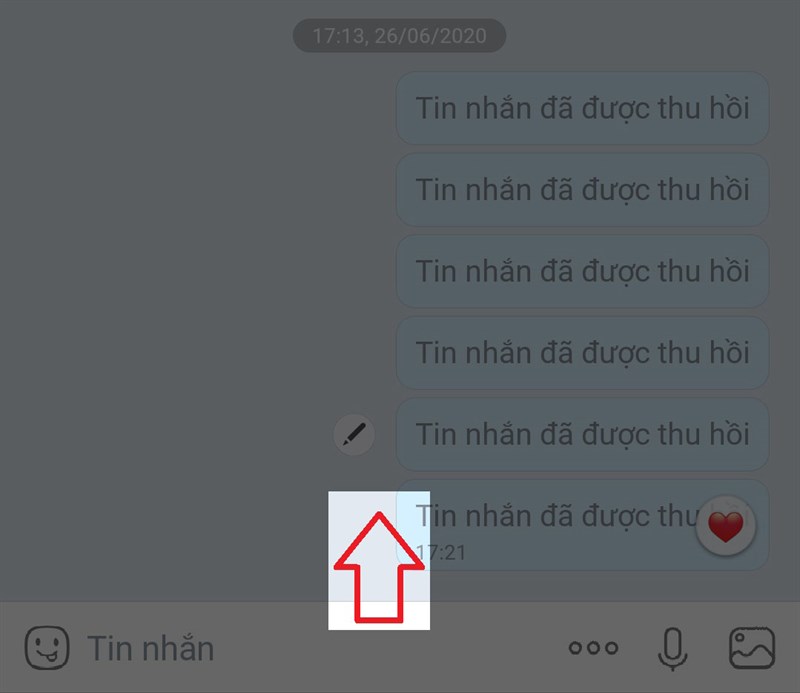
Bước 3: Bạn hãy chụp một bức ảnh bất kì, thêm nội dung tin nhắn vào ảnh và nhấn Gửi.

Lưu ý: Với người nhận tin nhắn chỉ có thể xem 2 lần, mỗi lần xem trong 10 giây sau đó tin nhắn sẽ tự động bị xóa.
5. Cách chặn tin nhắn từ người lạ và tắt "Đã xem" chỉ có trên Zalo
Để chặn tin nhắn từ người lạ và tắt "Đã xem" trên Zalo bạn thực hiện theo các bước sau:
Bước 1: Mở ứng dụng Zalo, chọn vào biểu tượng Thêm ở góc phải dưới, chọn vào Cài đặt và chọn mục Quyền riêng tư.
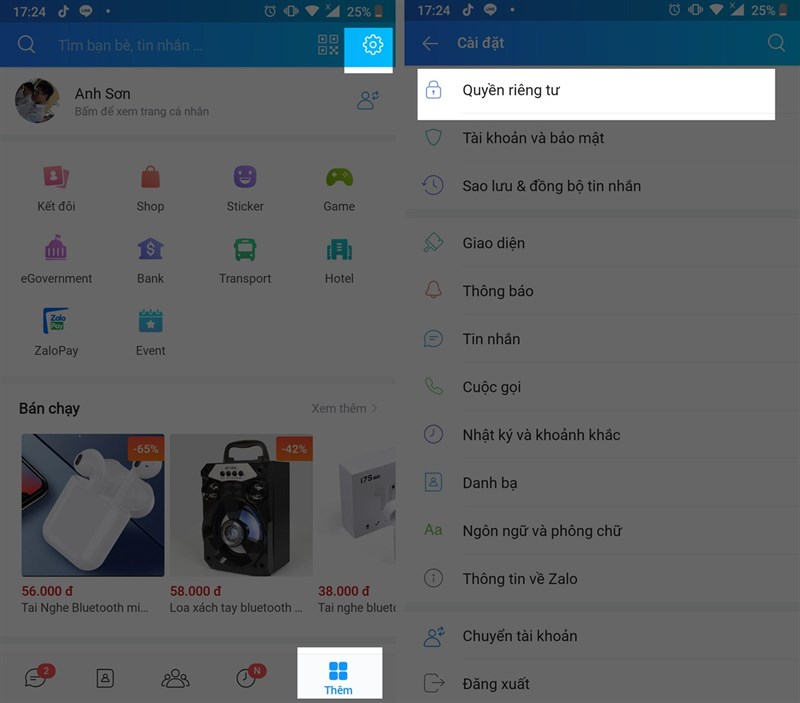
Bước 2: Tắt dòng Nhận tin nhắn từ người lạ và Hiện dòng trạng thái "Đã xem".
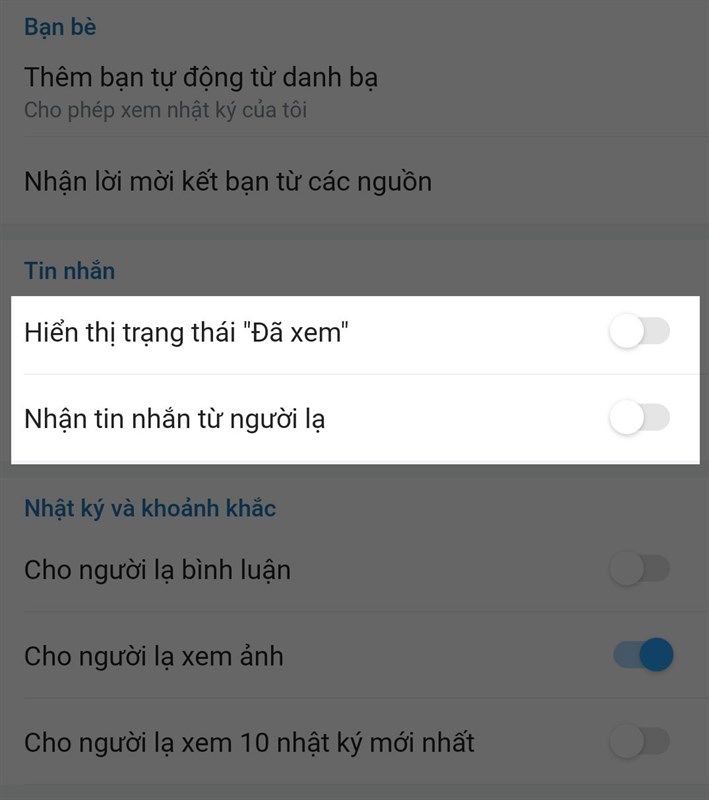
Hy vọng mẹo trên sẽ giúp ích được cho các bạn sử dụng Zalo tốt hơn, bên cạnh đó bọn mình còn có rất nhiều các mẹo về Zalo Pay hay Zalo business, hãy để lại cho mình 1 like, 1 share, và bình luận phía bên dưới để có thể chia sẻ nhiều hơn với mọi người nhé.
Xem thêm:
- 10 trò chơi vui vẻ trên điện thoại chơi với bạn bè cả ngày không lo tốn pin
- 6 tính năng ẩn cực hay trên iOS 14 mà Apple không nói cho bạn biết























































































ĐĂNG NHẬP
Hãy đăng nhập để comment, theo dõi các hồ sơ cá nhân và sử dụng dịch vụ nâng cao khác trên trang Tin Công Nghệ của
Thế Giới Di Động
Tất cả thông tin người dùng được bảo mật theo quy định của pháp luật Việt Nam. Khi bạn đăng nhập, bạn đồng ý với Các điều khoản sử dụng và Thoả thuận về cung cấp và sử dụng Mạng Xã Hội.